Table des matières
Après avoir attendu la mise à jour de mon MacBook Pro mi-2012 pendant deux jours et deux nuits, il est enfin sur le dernier macOS - 10.13 High Sierra !
En tant que passionné de technologie, j'étais très enthousiaste à l'idée de découvrir High Sierra et ses nouvelles fonctionnalités, mais cet enthousiasme a été peu à peu annihilé par les problèmes que j'ai rencontrés - principalement le fait qu'il fonctionne lentement, voire qu'il se fige pendant et après l'installation.
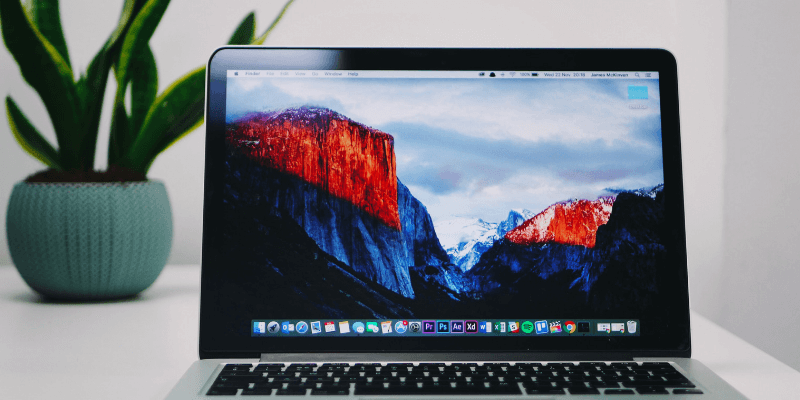
Après m'être plongé dans d'innombrables communautés et forums Apple, j'ai constaté que je n'étais pas seul. En raison de notre expérience collective, j'ai pensé que ce serait une bonne idée d'écrire un article répertoriant les problèmes de ralentissement courants de macOS High Sierra ainsi que les solutions pertinentes.
Mon objectif est simple : vous faire gagner du temps dans la résolution des problèmes ! Certains des problèmes ci-dessous sont ceux dont j'ai personnellement souffert, tandis que d'autres proviennent d'histoires d'autres utilisateurs de Mac. J'espère que vous les trouverez utiles.
Lire aussi : Réparer le ralentissement de macOS Ventura
Conseils importants
Si vous avez décidé d'effectuer la mise à jour vers High Sierra mais que vous ne l'avez pas encore fait, voici quelques éléments (par ordre de priorité) que je vous recommande vivement de vérifier à l'avance afin d'éviter tout problème potentiel.
1. vérifiez le modèle de votre Mac - Tous les Mac, surtout les anciens, ne peuvent pas être mis à niveau. Apple a établi une liste précise des modèles de Mac pris en charge. Vous pouvez consulter les détails ici.
2. Nettoyez votre Mac - Selon Apple, High Sierra nécessite au moins 14,3 Go d'espace de stockage pour effectuer la mise à niveau. Plus vous avez d'espace libre, mieux c'est. De plus, la sauvegarde vous prendra moins de temps. Comment nettoyer ? Il y a beaucoup de choses manuelles que vous pouvez faire, mais je recommande d'utiliser CleanMyMac pour supprimer les déchets du système et Gemini 2 pour trouver les gros doublons. C'est la solution la plus efficace que j'ai trouvée. Vous pouvez également lire notreguide détaillé sur les meilleurs logiciels de nettoyage pour Mac.
3. sauvegarder vos données - Il est toujours bon de sauvegarder son Mac de temps en temps - ou, comme on dit, de faire une sauvegarde de ses sauvegardes ! Apple nous recommande également de le faire pour les mises à niveau majeures de macOS, juste au cas où. Time Machine est l'outil de référence, mais vous pouvez également utiliser des applications de sauvegarde Mac avancées qui offrent certaines fonctionnalités clés que Time Machine ne propose pas, comme les sauvegardes amorçables, la possibilité de sélectionner les fichiers à sauvegarder,la compression sans perte, etc.
4. mettre à jour vers 10.12.6 FIRST - Cela permet d'éviter un problème où votre Mac reste suspendu dans la fenêtre "environ une minute restante". Je l'ai appris à mes dépens. Si votre Mac utilise actuellement une version Sierra plus ancienne que la 10.12.6, vous ne pourrez pas installer High Sierra avec succès. Vous trouverez plus de détails sur le site suivant Numéro 3 ci-dessous.
5. choisir le bon moment pour la mise à jour - N'installez PAS High Sierra sur votre lieu de travail. Vous ne savez jamais combien de temps cela va prendre. Je pense qu'il est préférable de fixer un moment pour le faire pendant le week-end. Le processus d'installation à lui seul prendra environ deux heures (dans l'idéal). De plus, il faut plus de temps pour nettoyer et sauvegarder votre Mac - et gérer les problèmes inattendus comme ceux que j'ai rencontrés.
Voici maintenant la liste des problèmes et des corrections que vous pouvez consulter en cas de problème.
Remarque : il est très peu probable que vous rencontriez tous les problèmes ci-dessous. N'hésitez donc pas à naviguer dans la table des matières pour accéder au problème qui correspond exactement à votre situation ou qui lui est similaire.
Pendant l'installation de macOS High Sierra
Problème 1 : Le processus de téléchargement est lent
Cause possible : Votre connexion Internet est faible.
Comment réparer : Redémarrez votre routeur Internet ou déplacez votre machine Mac dans un endroit où le signal est plus fort.
Pour moi, il n'a fallu que quelques minutes pour que le téléchargement se termine avant que la fenêtre d'installation n'apparaisse. Voici deux captures d'écran que j'ai réalisées :
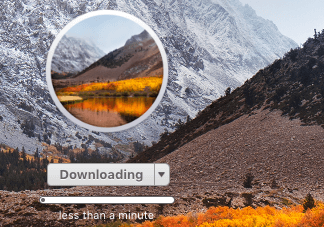
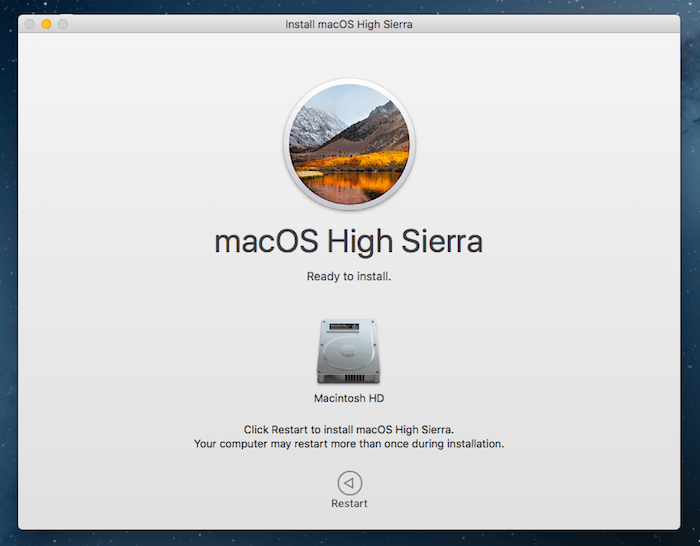
Problème 2 : Pas assez d'espace disque pour l'installation
Cause possible : Le disque de démarrage du Mac sur lequel High Sierra sera installé manque d'espace de stockage. Le dernier macOS nécessite au moins 14,3 Go d'espace disque libre.
Comment réparer : Libérez l'espace de stockage autant que possible. Vérifiez la présence de fichiers volumineux dans la partition, supprimez-les ou transférez-les ailleurs (en particulier les photos et les vidéos qui ont tendance à prendre beaucoup plus d'espace que les autres types de fichiers).
De même, les applications inutilisées peuvent s'accumuler. Il est bon de les désinstaller également. Le moyen le plus rapide est d'utiliser CleanMyMac pour nettoyer en profondeur votre disque dur et Gemini pour trouver et supprimer les doublons ou les fichiers similaires.
Pour moi, je n'ai pas rencontré cette erreur car mon installation "Macintosh HD" a 261,21 GB disponibles sur 479,89 GB - 54% libre !
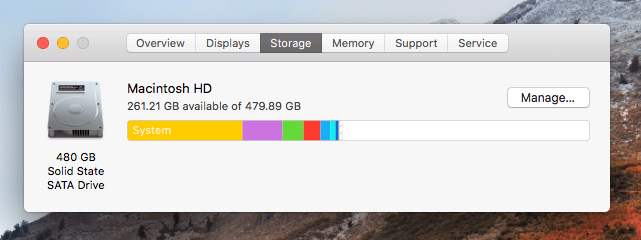
Problème 3 : Gel ou blocage à une minute restante
Plus de détails : L'installation s'arrête alors que la barre de progression indique qu'elle est presque terminée. Elle indique "Environ une minute restante" (cela pourrait être "plusieurs minutes restantes" dans votre cas).
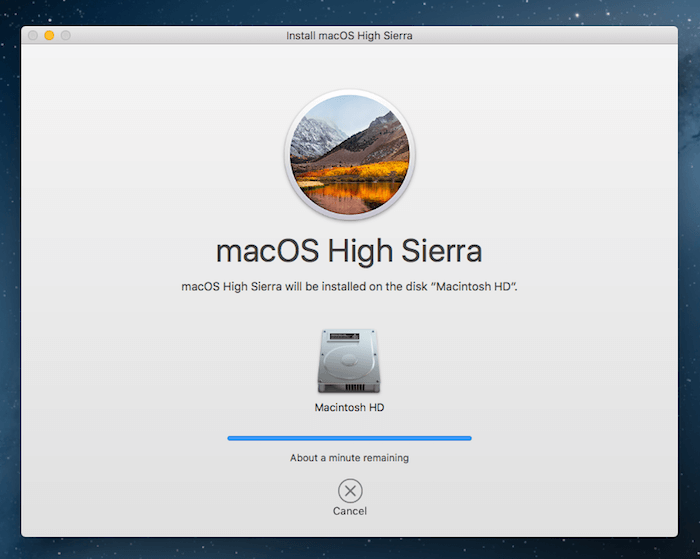
Cause possible : Votre Mac exécute macOS Sierra 10.12.5 ou une version antérieure.
Comment réparer : Prenez quelques minutes pour mettre votre Mac à jour vers 10.12.6 d'abord, puis réinstallez 10.13 High Sierra.
J'ai été vraiment ennuyé par ce problème de "Environ une minute restante" - bien qu'il ait dit qu'il ne restait qu'une minute, quelques heures plus tard la situation était la même. J'ai annulé le programme, pensant que mon Internet avait été déconnecté et j'ai réessayé. Mais j'ai été déçu de voir mon Mac raccrocher à nouveau avec la même erreur : Stuck at one minute left.
J'ai donc ouvert le Mac App Store et j'ai vu qu'il y avait une demande de mise à jour (comme vous le voyez sur la capture d'écran ci-dessous, heureusement je l'ai toujours). J'ai cliqué sur le bouton "UPDATE". En une dizaine de minutes, Sierra 10.12.6 était installé. J'ai ensuite procédé à l'installation de High Sierra. Le problème de la "minute restante" n'est jamais réapparu.
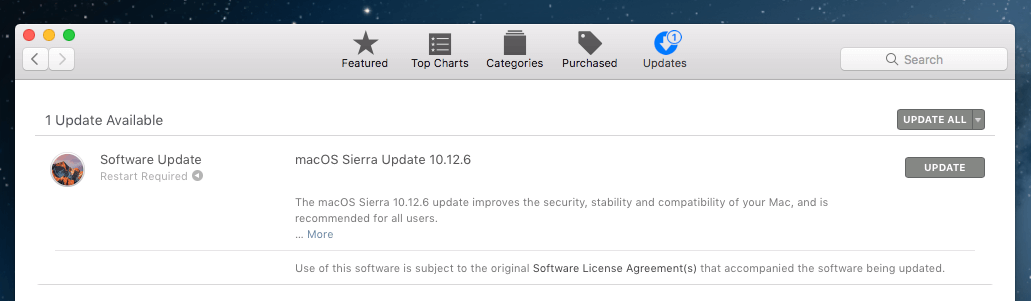
Numéro 4 : Mac en surchauffe
Cause possible : Vous êtes multi-tâches alors que High Sierra n'a pas encore fini de s'installer.
Comment réparer : Ouvrez le moniteur d'activité et trouvez les processus qui accaparent les ressources. Vous pouvez accéder au moniteur d'activité en allant à Applications> ; Utilitaires ou faites un rapide Spotlight Fermez les applications ou les processus (mettez-les en surbrillance et cliquez sur le bouton "X") qui consomment trop de CPU et de mémoire. Lisez également cet article sur la surchauffe du Mac que j'ai écrit précédemment pour trouver d'autres solutions.
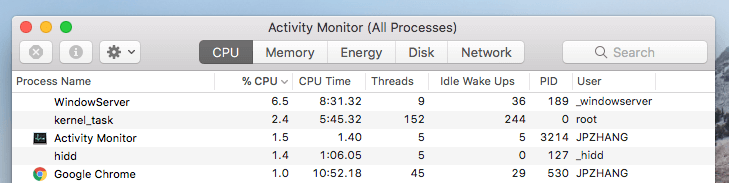
Pendant que j'ai installé High Sierra, mon MacBook Pro mid-2012 a effectivement chauffé un peu, mais pas au point de nécessiter une attention particulière. J'ai constaté qu'une fois que j'ai quitté quelques applications couramment utilisées comme Google Chrome et Mail, le ventilateur a immédiatement cessé de faire du bruit. J'ai dû passer à mon PC pour des trucs de travail pendant ces deux jours, ce qui n'a pas été un problème pour moi, heureusement 🙂 .
Après l'installation de macOS High Sierra
Problème 5 : Lenteur au démarrage
Causes possibles :
- Votre Mac a trop d'éléments de connexion (applications ou services qui s'ouvrent automatiquement au démarrage de votre Mac).
- Le disque de démarrage de votre Mac a un espace de stockage disponible limité.
- Le Mac est équipé d'un disque dur (HDD) plutôt que d'un disque SSD (solid-state drive). Au cas où vous vous poseriez des questions sur la différence de vitesse, j'ai remplacé le disque dur de mon MacBook par un nouveau SSD et la différence de performance était comme le jour et la nuit. Au départ, mon Mac mettait au moins trente secondes à démarrer, mais après la mise à niveau SSD, il ne mettait plus qu'une dizaine de secondes.
Comment réparer : Tout d'abord, cliquez sur le logo Apple en haut à gauche et sélectionnez Préférences système> ; Utilisateurs & ; Groupes> ; Éléments de connexion Vous y verrez tous les éléments qui s'ouvrent automatiquement lorsque vous vous connectez. Mettez en évidence les éléments inutiles et cliquez sur l'icône "-" pour les désactiver.
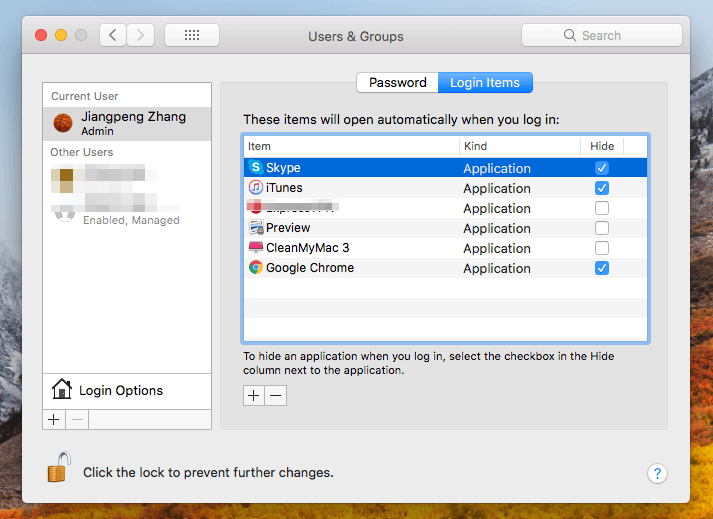
Ensuite, vérifiez si le disque de démarrage est plein ou non en allant sur A propos de ce Mac> ; Stockage Vous verrez une barre colorée comme celle-ci, qui vous indique l'utilisation de votre disque dur (ou de votre stockage flash).
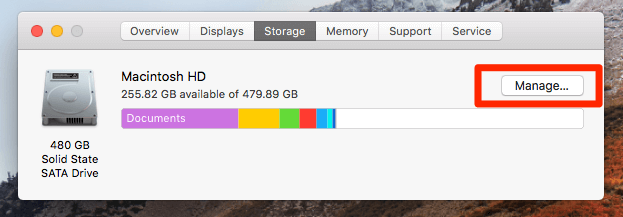
En cliquant sur le bouton "Gérer", vous obtenez un aperçu détaillé des types de fichiers qui occupent le plus d'espace de stockage, ce qui est souvent un indice direct de l'endroit où vous devriez commencer à nettoyer votre Mac.
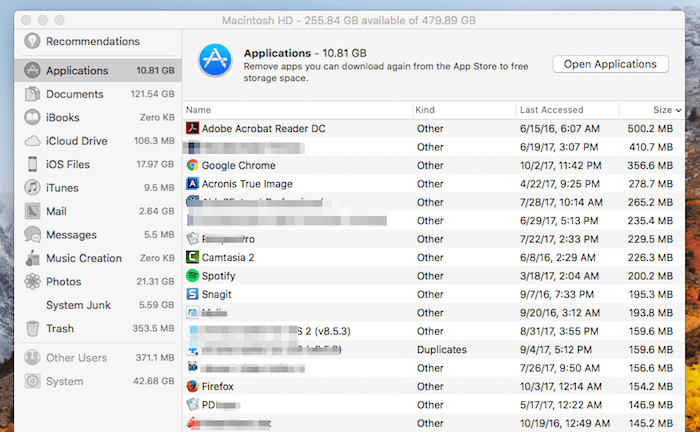
En ce qui me concerne, je n'ai pas remarqué de décalage de vitesse après la mise à jour vers High Sierra, probablement parce que mon Mac était déjà équipé d'un SSD (son disque dur Hitachi par défaut est mort l'année dernière) et qu'il ne faut qu'une dizaine de secondes pour démarrer complètement. Sérieusement, les Macs équipés de SSD sont beaucoup plus rapides que ceux équipés de disques durs.
Problème 6 : Le curseur du Mac se fige
Cause possible : Vous avez agrandi la taille du curseur.
Comment réparer : Ajustez le curseur à la taille normale. Allez à Préférences système> ; Accessibilité> ; Affichage Sous "Taille du curseur", assurez-vous qu'il s'agit de "Normal".
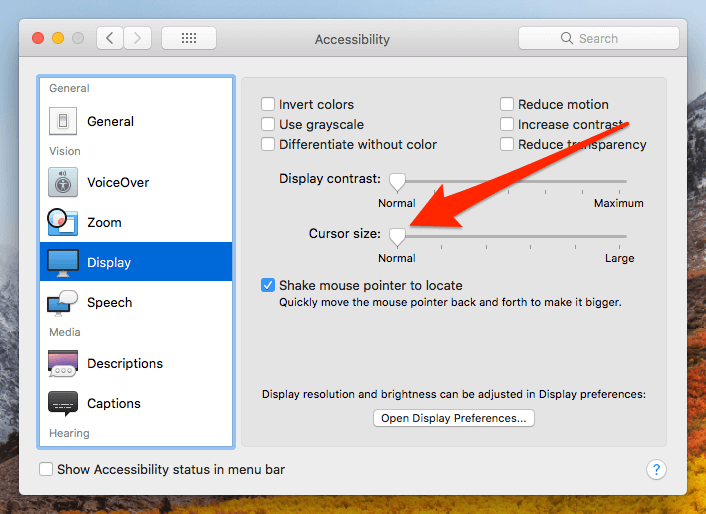
Problème 7 : L'application se bloque ou ne peut pas être ouverte au démarrage.
Cause possible : L'application est obsolète ou incompatible avec High Sierra.
Comment réparer : Vérifiez sur le site officiel du développeur de l'application ou sur le Mac App Store s'il existe une version plus récente. Si c'est le cas, mettez-la à jour et relancez l'application.
Remarque : si l'application Photos ne se lance pas et affiche l'erreur suivante : "Une erreur inattendue s'est produite. Veuillez quitter et redémarrer l'application", il se peut que vous deviez réparer la bibliothèque Photos. Cet article contient plus d'informations à ce sujet.
Problème 8 : Safari, Chrome ou Firefox lent
Causes possibles :
- La version de votre navigateur web est périmée.
- Vous avez installé trop d'extensions ou de plugins.
- Votre ordinateur est infecté par un adware et vos navigateurs web sont redirigés vers des sites web suspects avec des publicités flash intrusives.
Comment réparer :
Tout d'abord, exécutez un antivirus pour vérifier si votre machine a été infectée par un logiciel malveillant ou un logiciel publicitaire.
Ensuite, vérifiez si votre navigateur est à jour. Prenez Firefox par exemple - cliquez sur "À propos de Firefox" et Mozilla vérifiera automatiquement si Firefox est à jour. Il en va de même pour Chrome et Safari.
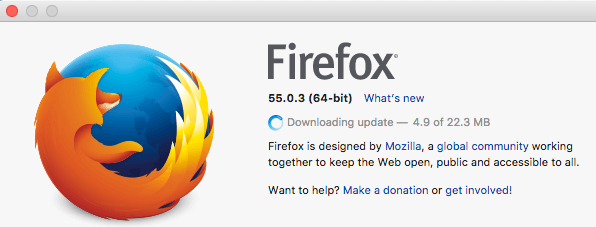
Supprimez également les extensions tierces inutiles. Par exemple, dans Safari, allez à Préférences> ; Extensions Vous y verrez les plugins que vous avez installés. Désinstallez ou désactivez ceux dont vous n'avez pas besoin. En général, moins il y a d'extensions activées, plus votre expérience de navigation sera fluide.
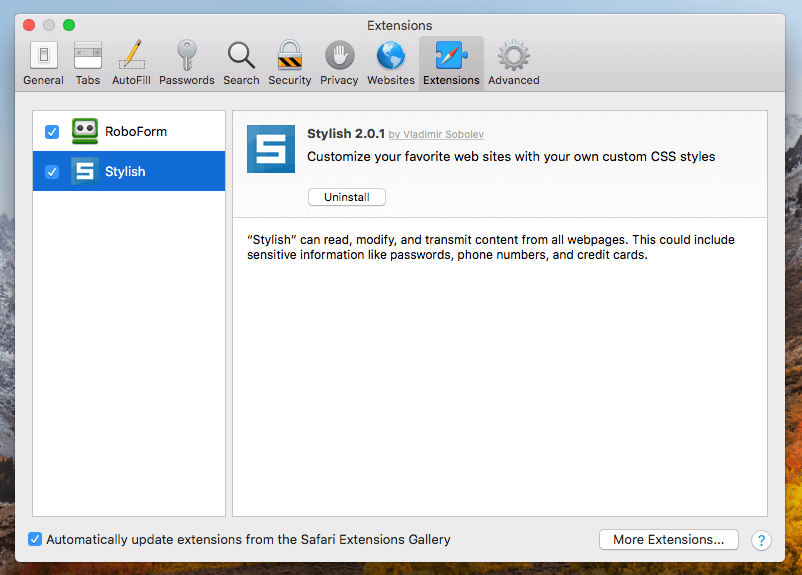
Comment améliorer les performances de votre Mac avec High Sierra
- Désencombrez le bureau de votre Mac. Beaucoup d'entre nous ont l'habitude de tout sauvegarder sur le bureau, mais ce n'est jamais une bonne idée. Un bureau encombré peut sérieusement ralentir un Mac. De plus, c'est mauvais pour la productivité. Comment résoudre ce problème ? Commencez par créer manuellement des dossiers et y déplacer des fichiers.
- Réinitialisation de NVRAM et de SMC. Si votre Mac ne démarre pas correctement après la mise à jour vers High Sierra, vous pouvez effectuer une simple réinitialisation de NVRAM ou de SMC. Ce guide Apple, ainsi que celui-ci, contiennent des instructions détaillées étape par étape. Assurez-vous d'avoir sauvegardé votre Mac avant d'effectuer cette opération.
- Vérifiez plus souvent le moniteur d'activité. Il est normal que lorsque vous exécutez certaines applications tierces, votre Mac puisse ralentir ou même se figer. Le moniteur d'activité est le meilleur moyen de localiser ces problèmes. Pour les applications qui ont des problèmes de compatibilité avec la dernière version de macOS, consultez le site du développeur pour voir s'il y a une mise à jour, ou tournez-vous vers des applications alternatives.
- Revenir à une version antérieure de macOS. Si votre Mac est extrêmement lent après la mise à jour de High Sierra, et qu'il ne semble pas y avoir de solution, revenez à une version antérieure de macOS comme Sierra ou El Capitan.
Le mot de la fin
Un dernier conseil : Si vous le pouvez, reportez votre programme de mise à jour de High Sierra. Pourquoi ? Parce que chaque version majeure de macOS présente généralement des problèmes et des bogues, High Sierra ne fait pas exception.
Un exemple concret : Il y a quelques jours, un chercheur en sécurité a trouvé un bug de sécurité " qui permet aux pirates de voler facilement les mots de passe et autres identifiants de connexion cachés dans le système d'un utilisateur... pour donner aux pirates la possibilité d'accéder aux données du trousseau en clair sans connaître le mot de passe principal ". "C'est ce qu'a rapporté Jon Martindale de DigitalTrends. Apple a réagi rapidement en publiant la version 10.13.1 deux jours plus tard.
Bien que les problèmes de ralentissement de macOS High Sierra soient moins importants que ce bug, j'imagine qu'Apple s'en occupera tôt ou tard. Espérons qu'avec quelques itérations supplémentaires, High Sierra sera exempt d'erreurs - et vous pourrez alors mettre à jour votre Mac en toute confiance.

